文章目录
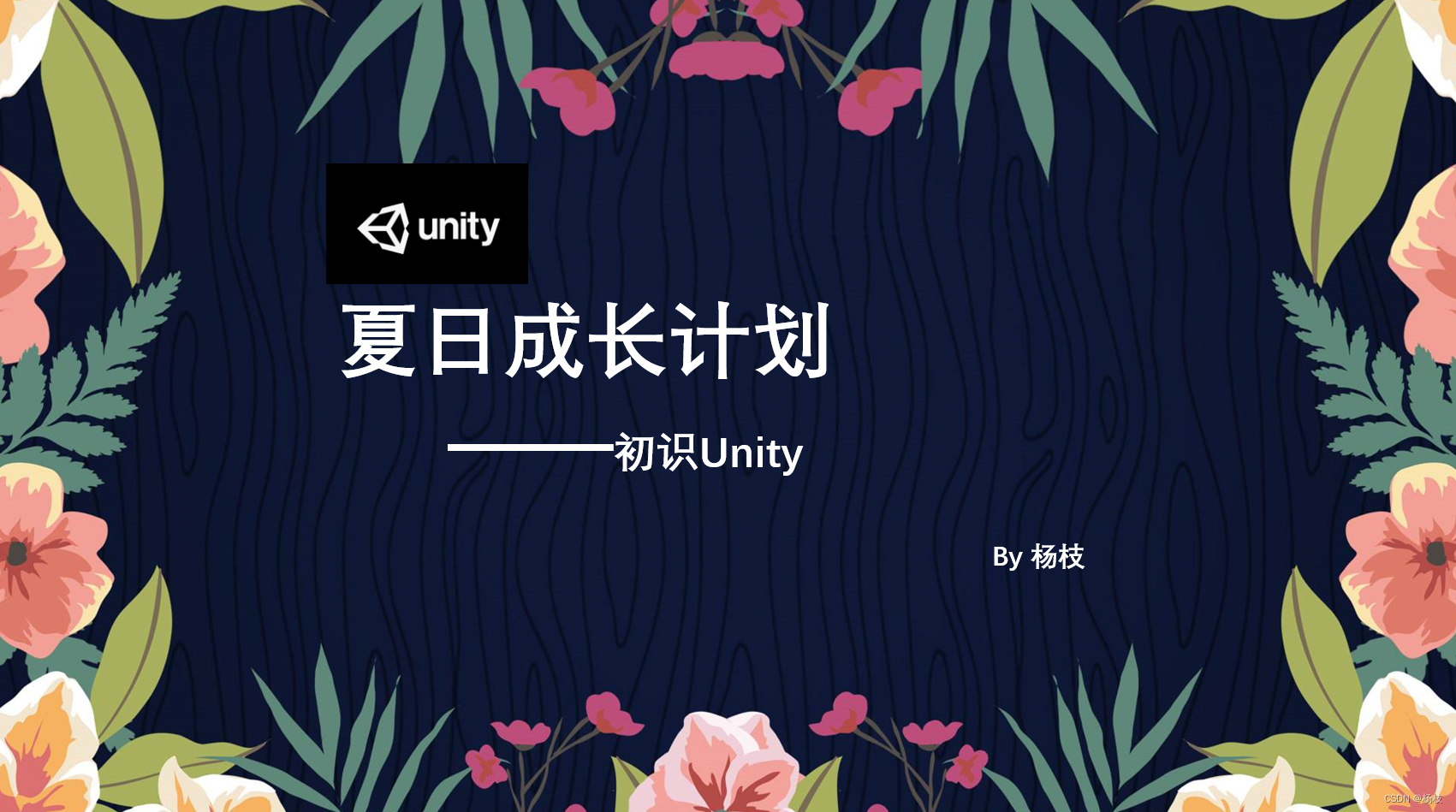
前言
自己比较呆,没有接触过几款电脑游戏,隐隐约约只是知道几款比较火的的电脑游戏的名字,但是零零散散的手机游戏倒是碰了不少呢。因为电脑不一定人人都有,但是手机了,现在应该是人们手上形影不离的东西了。
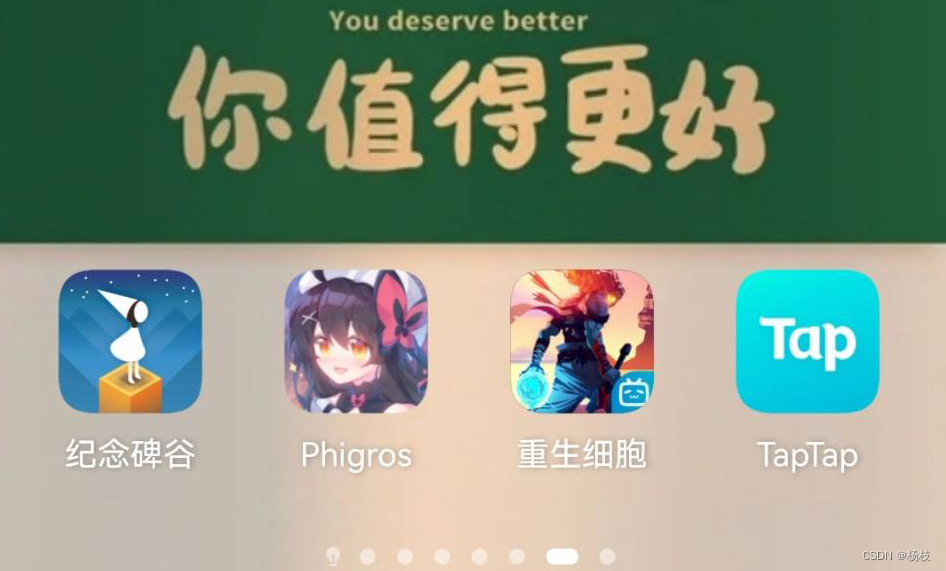
自己一直憧憬着自己能够开发出一款小小的,属于我自己的游戏,梦想归梦想,只是它之前搁浅了,hh~
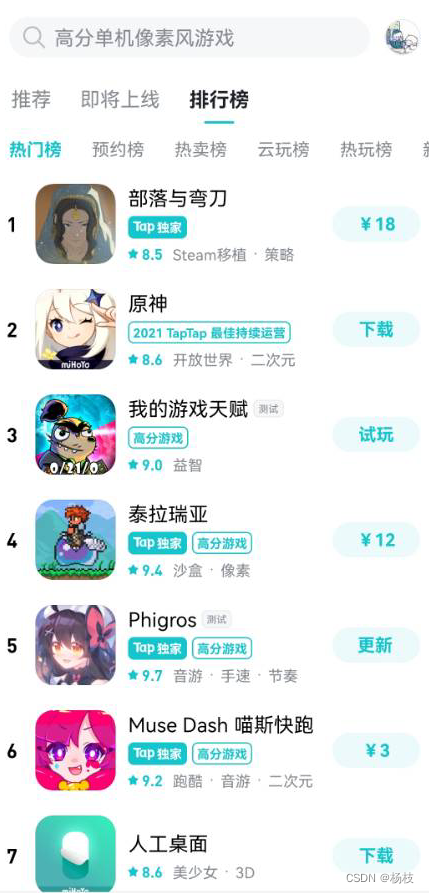
这个暑假趁着我家小朋友有相关竞赛要打,陪她一起是初心,圆梦是附带品了。

浅谈一下这个暑假要进行的游戏开发的学习过程:
自己前期熟悉软件的时候会跟着教程中老师的讲解和演示进行学习。当自己熟悉整个软件的布局呀、工具的使用,以及各个功能面板的作用之后,就打算跟着官网的学习文档走了。
国际官网获得的资源其实蛮多的,比如学习教程、开发文档等等,都是蛮香的,只是可能加载有点点慢~
Unity国际官网
与其伴生的国内官网了,只是用来下载软件挺快的的,但是想获取学习资源的话,我现在看到的只是有一个中文文档,其他的就不是特别友好了,比如有些需要付费。
Unity国内官网
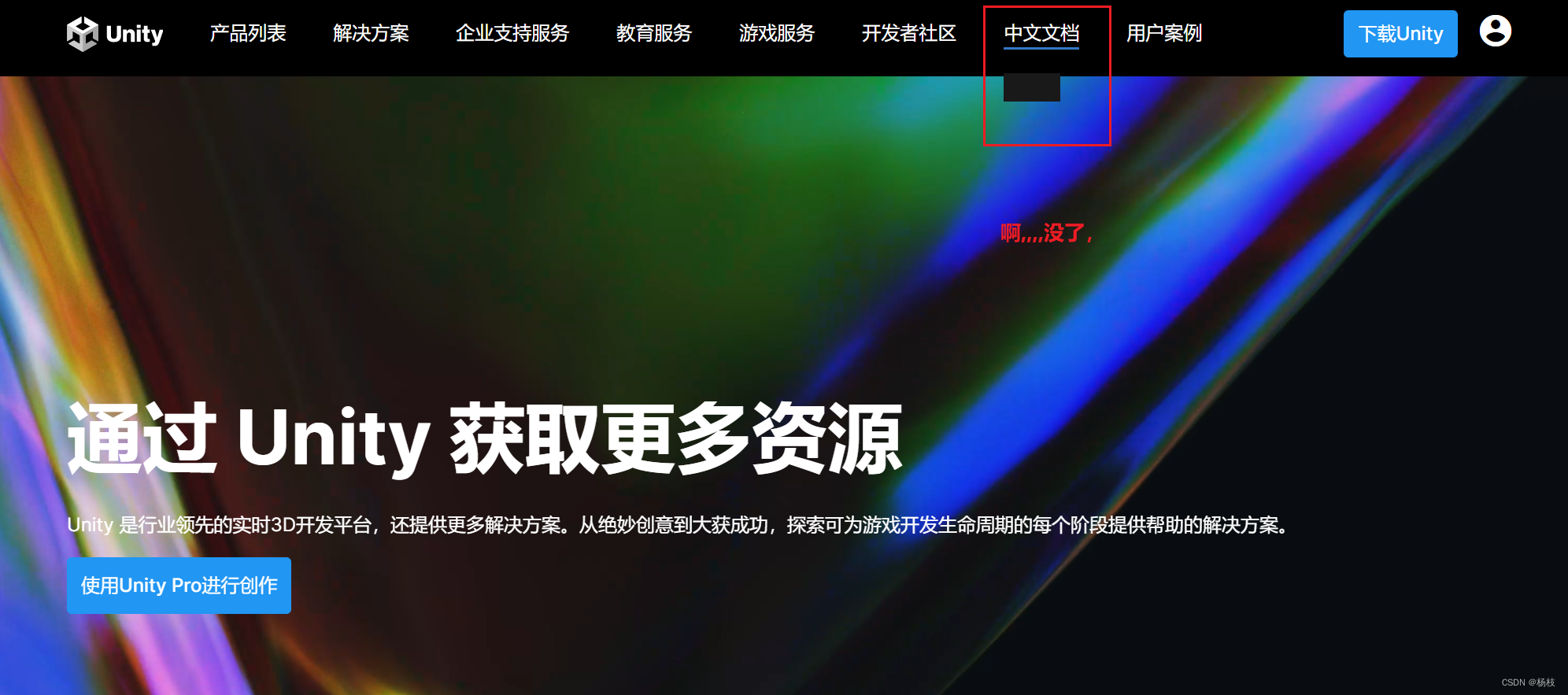
至于关于Unity 要使用的C#的教程,可以偶尔翻翻微软官方写的文档:
C# 文档
也可以看菜鸟教程
C# 教程
本专栏大概是处于会三天到四天一更的状态,主要也是对官网文档的学习记录和再理解和一些踩坑记录等等了,假如不想直接肝官网文档的小伙伴可以订阅一下我的专栏嗷,假如想自己去看文档了,也是没有问题的,一起加油就好,一群人能够走得更远。

想了解更多关于游戏开发方面知识的友友可以加一下我,或者加一下的运营的以游戏为主题的社群嗷。笔者自己也还在游戏开发的路上摸索,自己也还有很多很多很多不知道的,为学日进,想和携手向前


Unity简介
想要学习一个东西,先系统的知道它是什么是有必要的。

①)Unity 3D 也称 Unity。
我的理解了,Unity 3D主要是用来做游戏和虚拟实现的,这个说法可能有偏颇,以后会回来的纠正的。 这个平台支持 C#、JavaScript 和 Boo 3 种脚本语言,其中 C# 和 JavaScript 是在游戏开发中最常用的脚本语言。
②)unity能够支撑的平台其实挺多的,是一个全面整合的专业游戏引擎
Unity 3D 可以运行在 Windows 和MacOS X 下,可发布游戏至Windows、Mac、Wii、iPhone、WebGL(需要 HTML5)、Windows Phone 8 和 Android 平台。也可以利用 Unity Web Player 插件发布网页游戏,支持 Mac 和 Windows 平台的网页浏览。
③)为什么选择unity
业界现有的商用游戏引擎和免费游戏引擎数不胜数,比如和Unity鼎足屹立的虚幻UnReal游戏引擎,但是因为价格问题,使得游戏开发成本大大增加。
而 Unity 公司提出了大众游戏开发(Democratizing Development)的口号,提供了任何人都可以轻松开发的优秀游戏引擎,使开发人员不再顾虑价格。也就是,白嫖使我快乐 。
浅了解一下这些背景,就当听故事就好,它们不太重要。知道什么是untiy用来干嘛的,知道了uinty需要依赖于C#语言就好,随着后续软件的安装使用和逐渐学习,会有更加深入的认识。

Windows平台下 Visual Studio 2019的安装
Tips:因为待会安装Untiy软件的时候,也会提醒安装微软的Visual Studio(为了编写C#脚本),考虑到自己开发C或者C++的时候也会使用到这个软件,就提前自己装了。假如没有这般想法的小伙伴可以待会直接在添加模块中安装就好了。

假如是自己安装的,后续当安装好Unity了,打开软件之后,可以在 Unity 中绑定 咱自己安装的vs : Edit->preferences
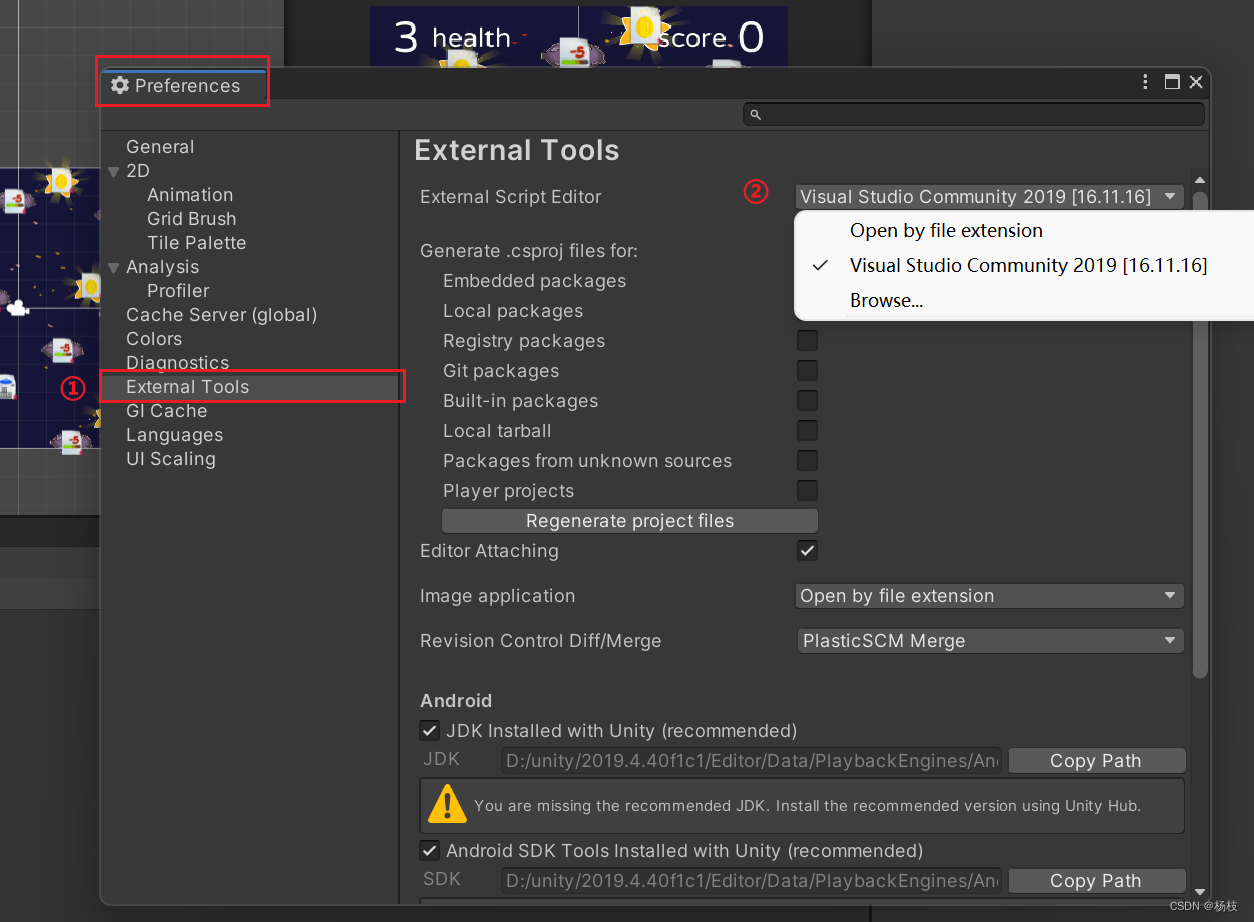
一、Visual Studio 2019 下载
①)进入官网
Visual Studio 2019下载地址
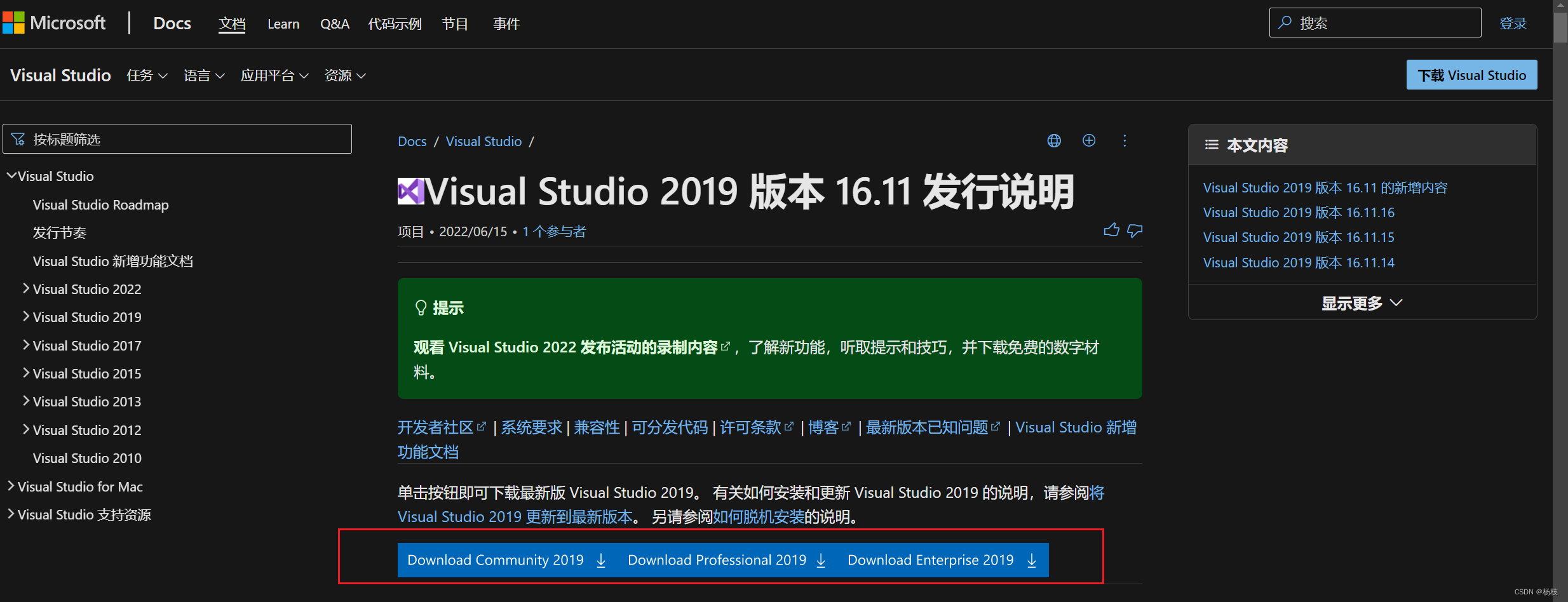
二、Visual Studio 安装
下图中部分演示显示的是2022版本的,这是因为之前想体验一下新版,然后发现自己笔记本驾驭不住,就卸载了重新换了2019了。

②)运行下载的可执行文件。
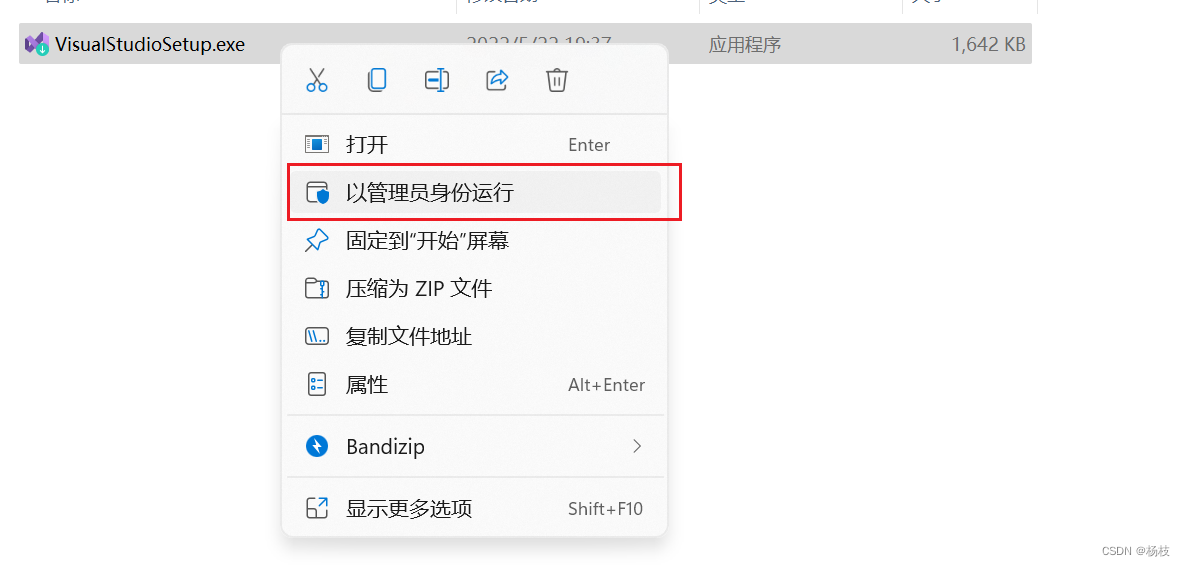
③)等待准备
此时会进入一个较快的加载界面,等待进度条加载完。

④)选择需要的安装组件
选上必须要有的.NET桌面开发就好,其他的根据自己的需求和想法了,这些组件也可以再安装。
页面的左下角可以点击修改存储位置,假如喜欢默认C盘了,也是可以的,根据个人爱好啦。
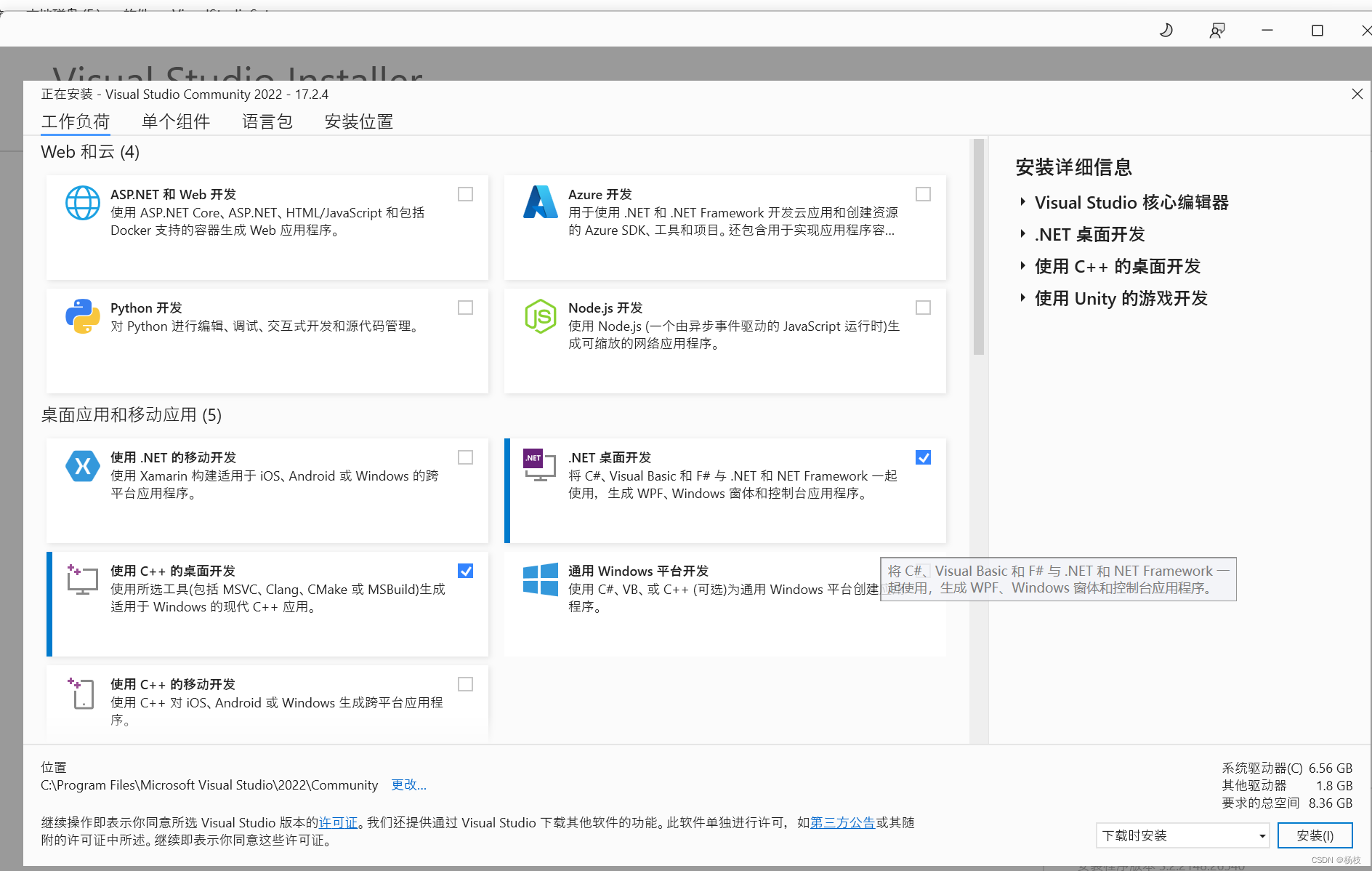
④ — 1)存储位置的修改。

⑤)之后就是漫长的等待啦,,,

三、Visual Studio创建C#项目
安装后,启动的界面大致是这种样子的:

咱们就直接去创建一个新的项目吧:
①)选择模板:
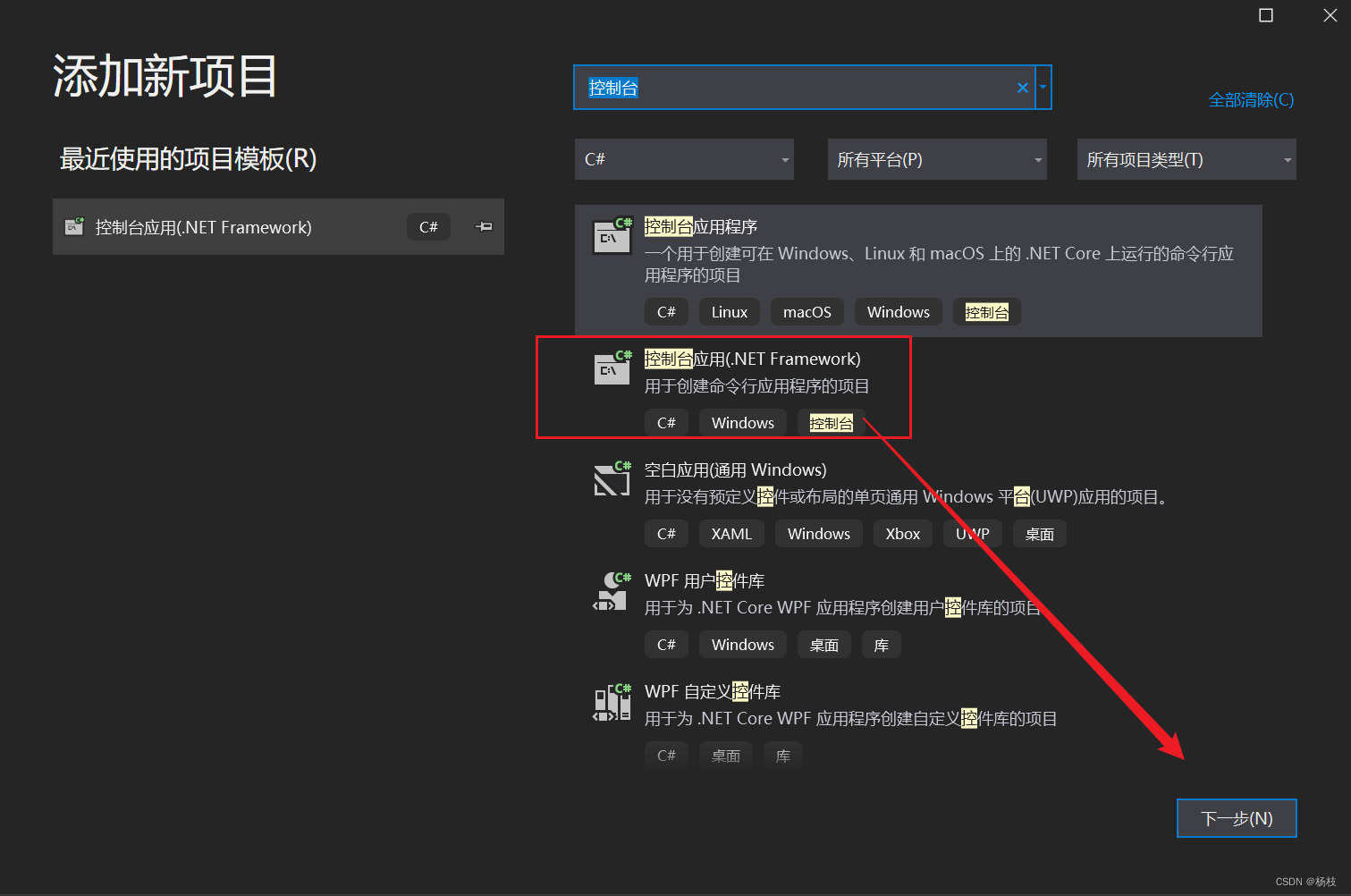
②)建议修改存储位置
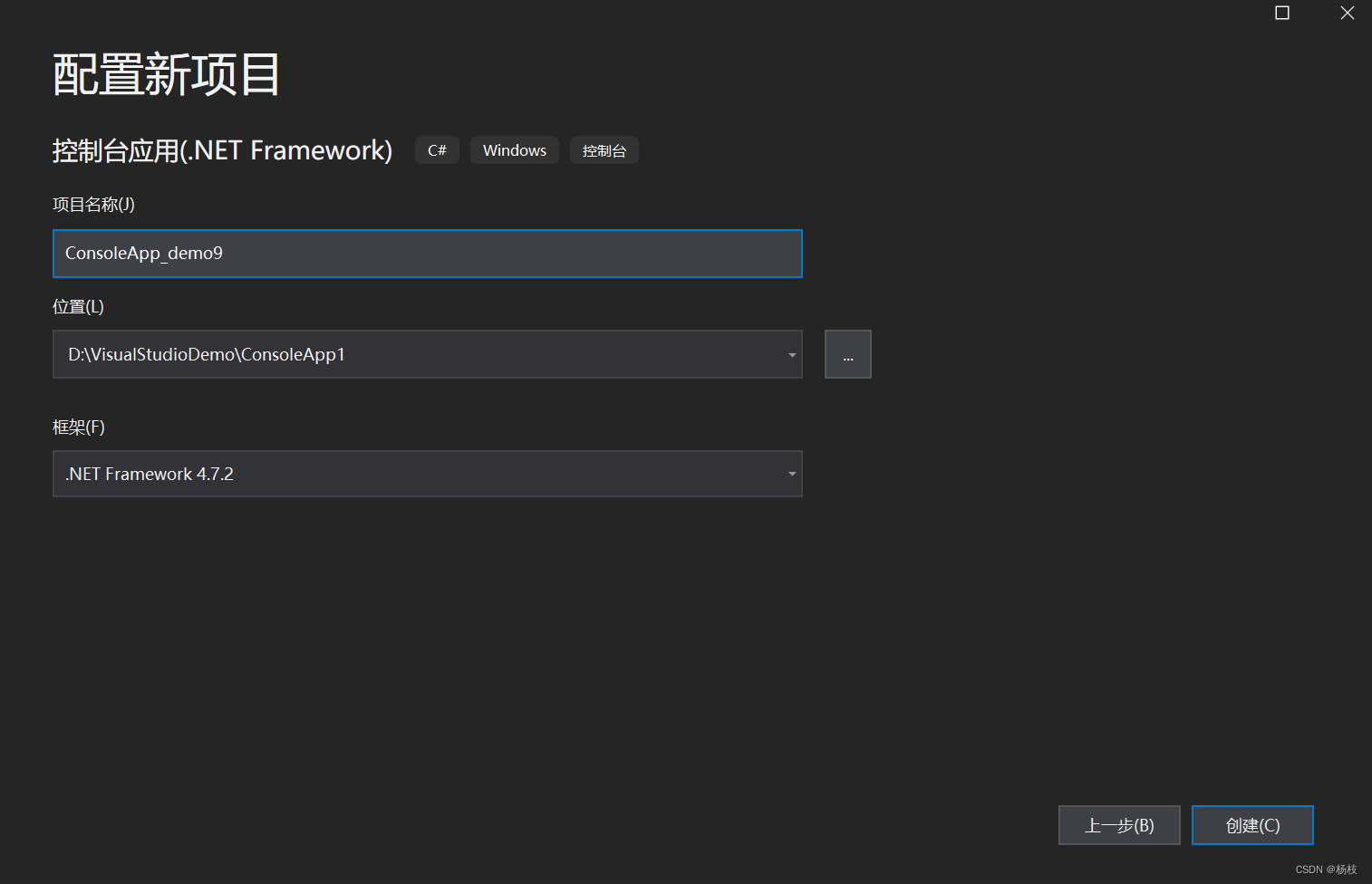
③)经典Hello World
代码如下:
using System;
using System.Collections.Generic;
using System.Linq;
using System.Text;
using System.Threading.Tasks;
namespace ConsoleApp_demo9
{
class Program
{
static void Main(string[] args)
{
Console.WriteLine("测试成功");
Console.ReadKey();
}
}
}
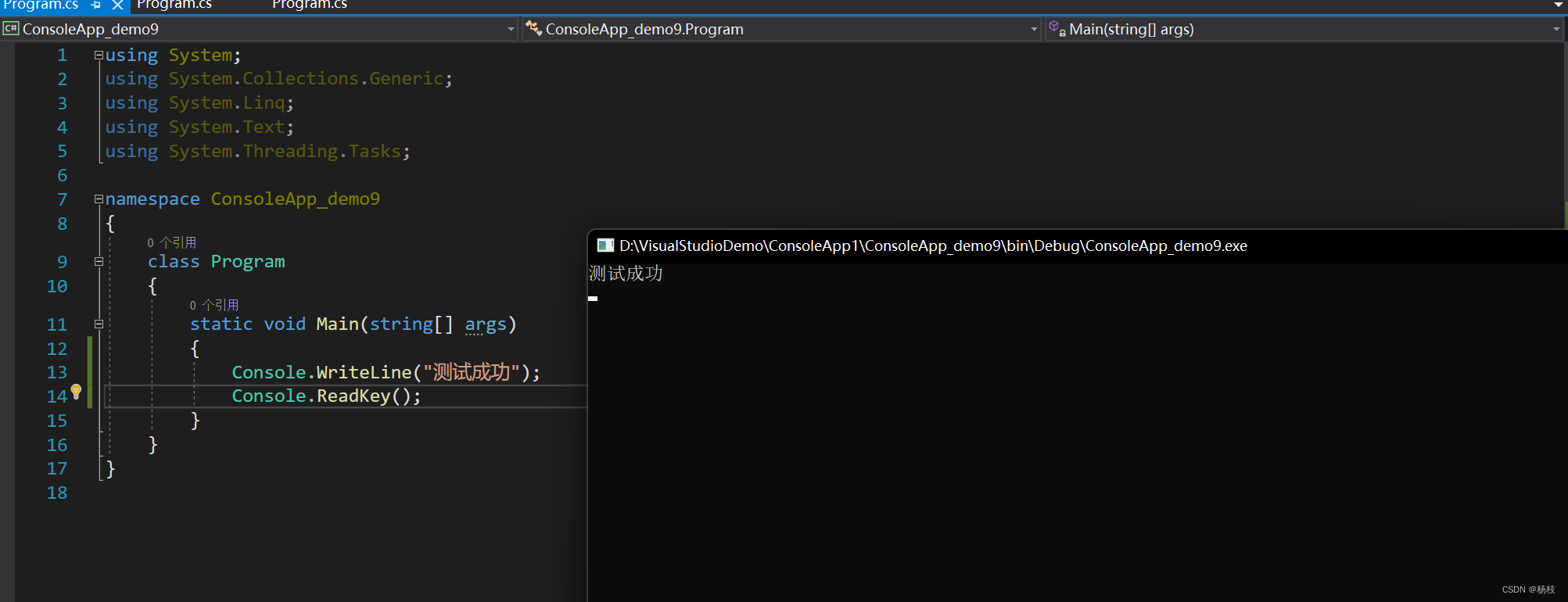
跑出效果就说明没有什么问题了,目前对这个软件和C#语言都不熟悉,就老老实实hello world了。

Unity Hub 安装
一、Unity Hub简介
听说以前的unity都是直接安装使用,后面就出现了Unity Hub 这种系统化的集中式管理工具,可让我们管理自己的所有Unity 项目和安装的Unity的版本啦。算是一个管家出来系统的维护Unity了吧。
二、Unity Hub 在国内版和国际版的区别
先看看网页上的区别吧
这是Unity的中文官网unity.cn:点击跳转
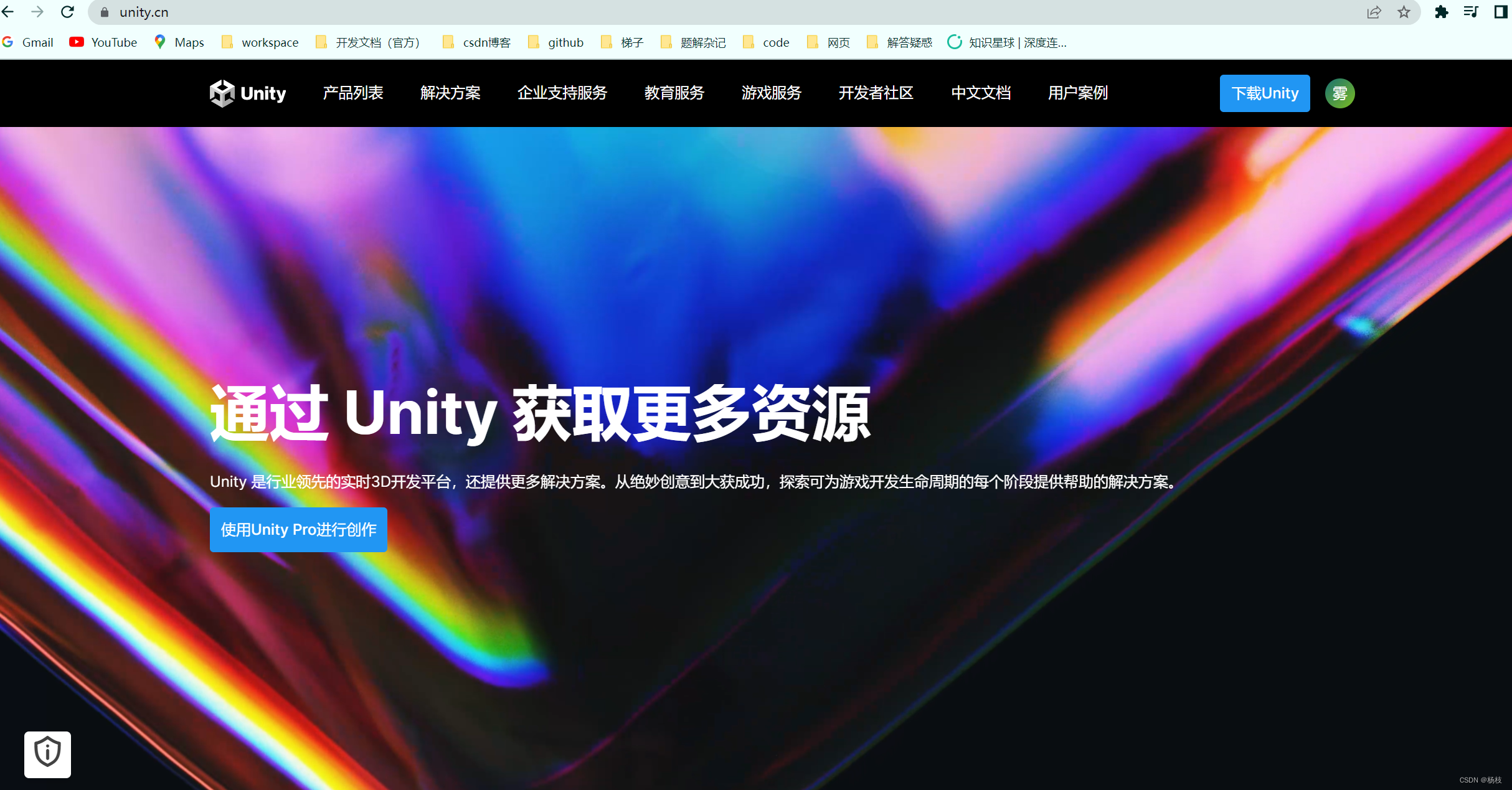
再看看国际版的untiy官网unity.com:点击跳转
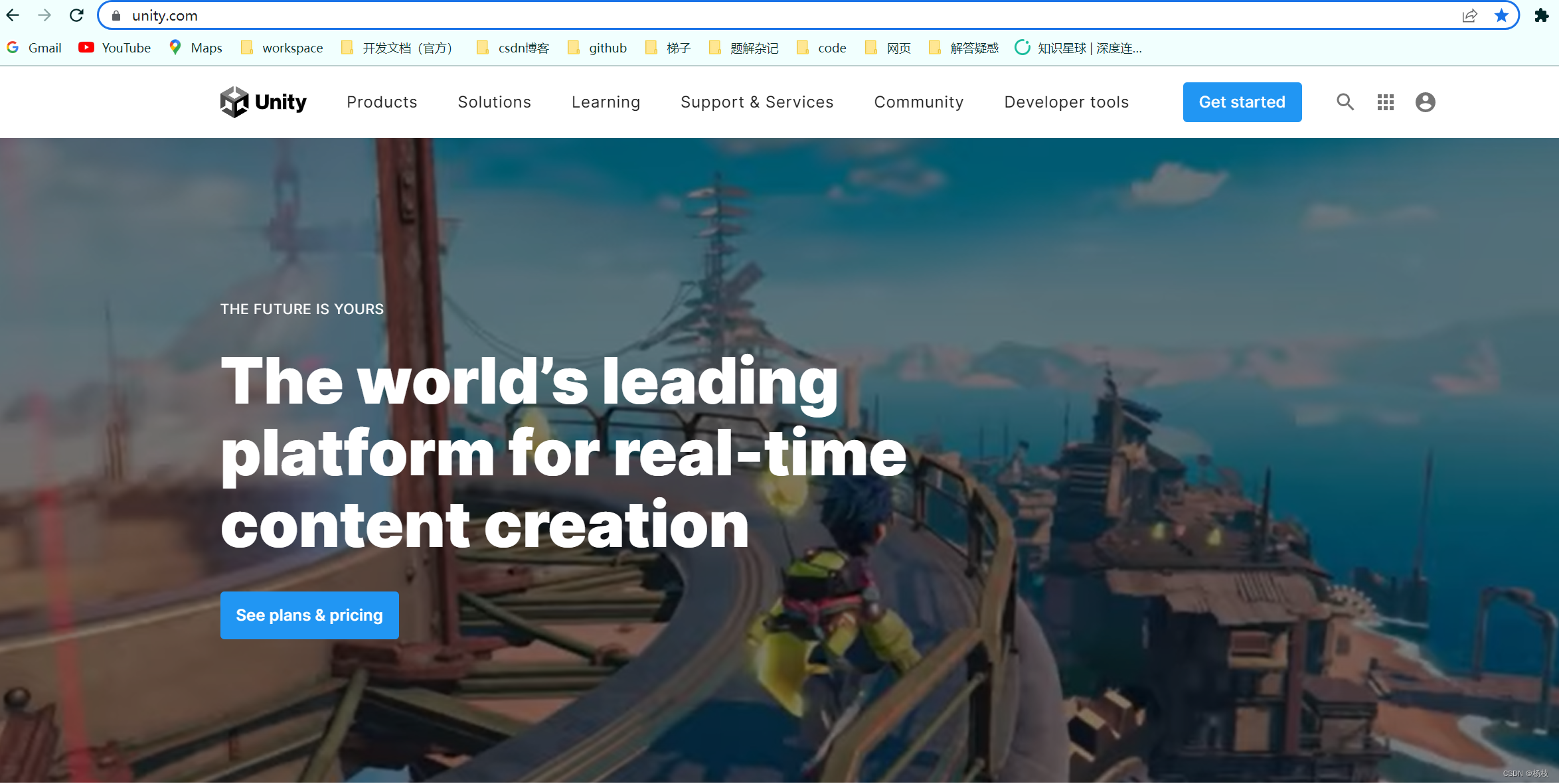
最最最主要的是,国际版是免费提供了不少学习的素材、教程等的,从官方的角度来帮助入门
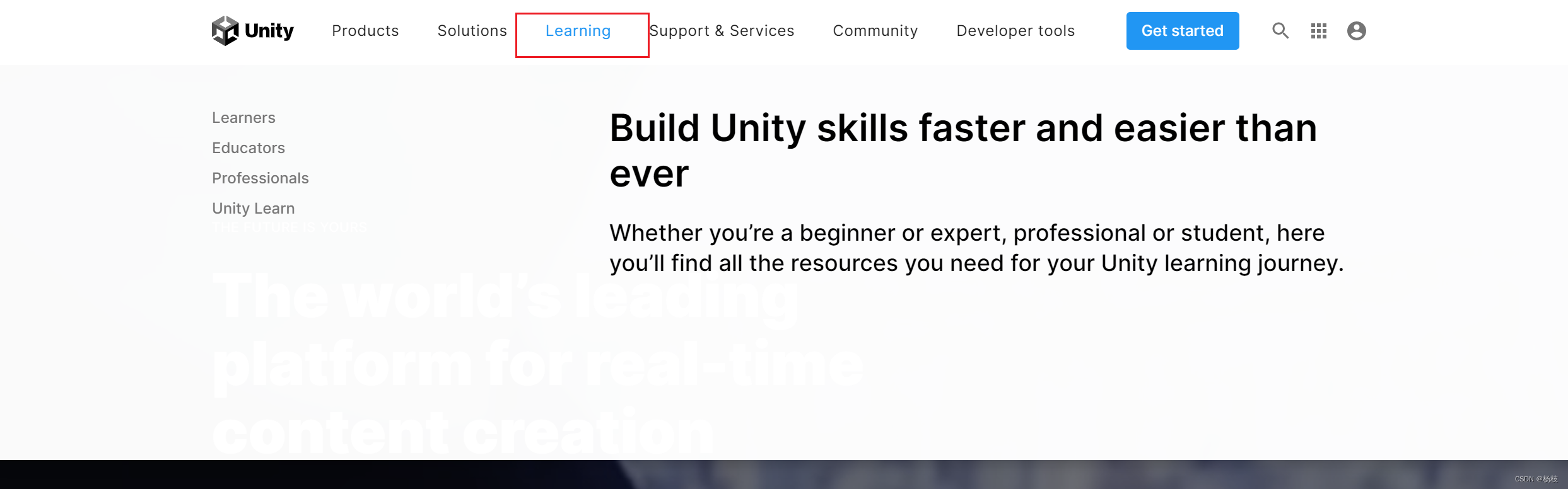
但是对于国内版了,确实只有一个中文文档,稍稍显得有亿点点单调了。

国际版中,大多数是免费的,国内版了,相对资源很少,而且大多数需要付费,就有亿点点不友好了。国际版的学习制作其实也是蛮有趣的,更像是一个通关刷怪刷经验一样。
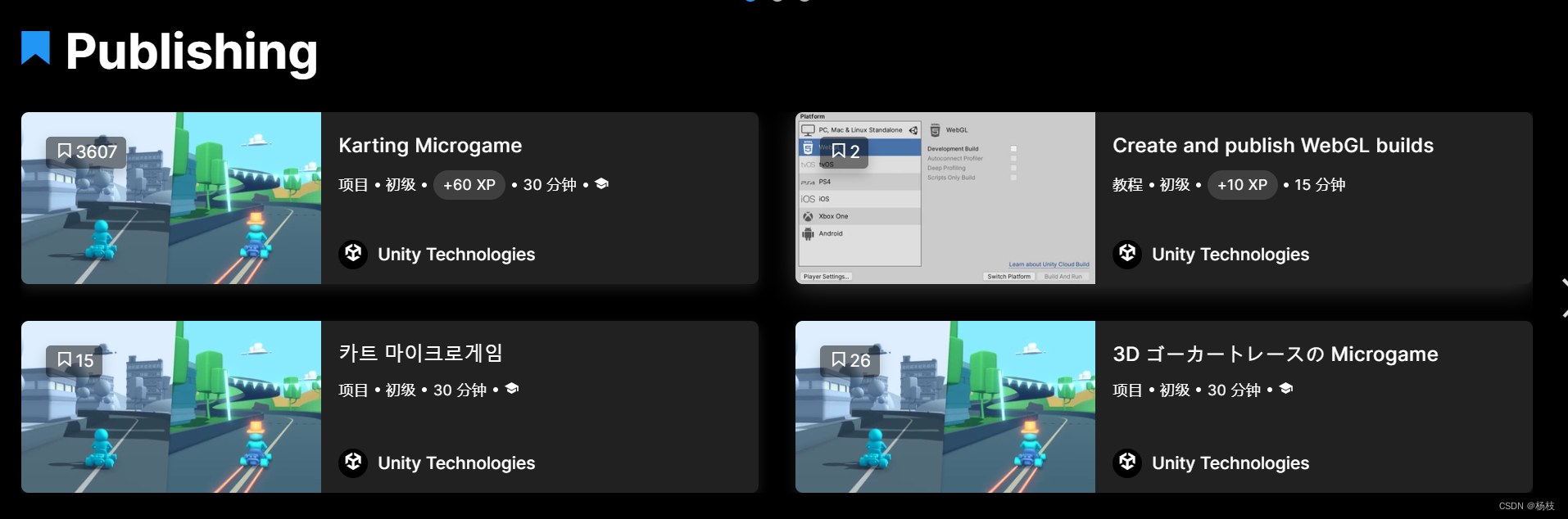
原本直接在国际版的官网上下载Unity Hub之后,这个软件中会有一个 Learn 模块直接可以加载国际版官网中 learn.unity.com页面上的学习资源。
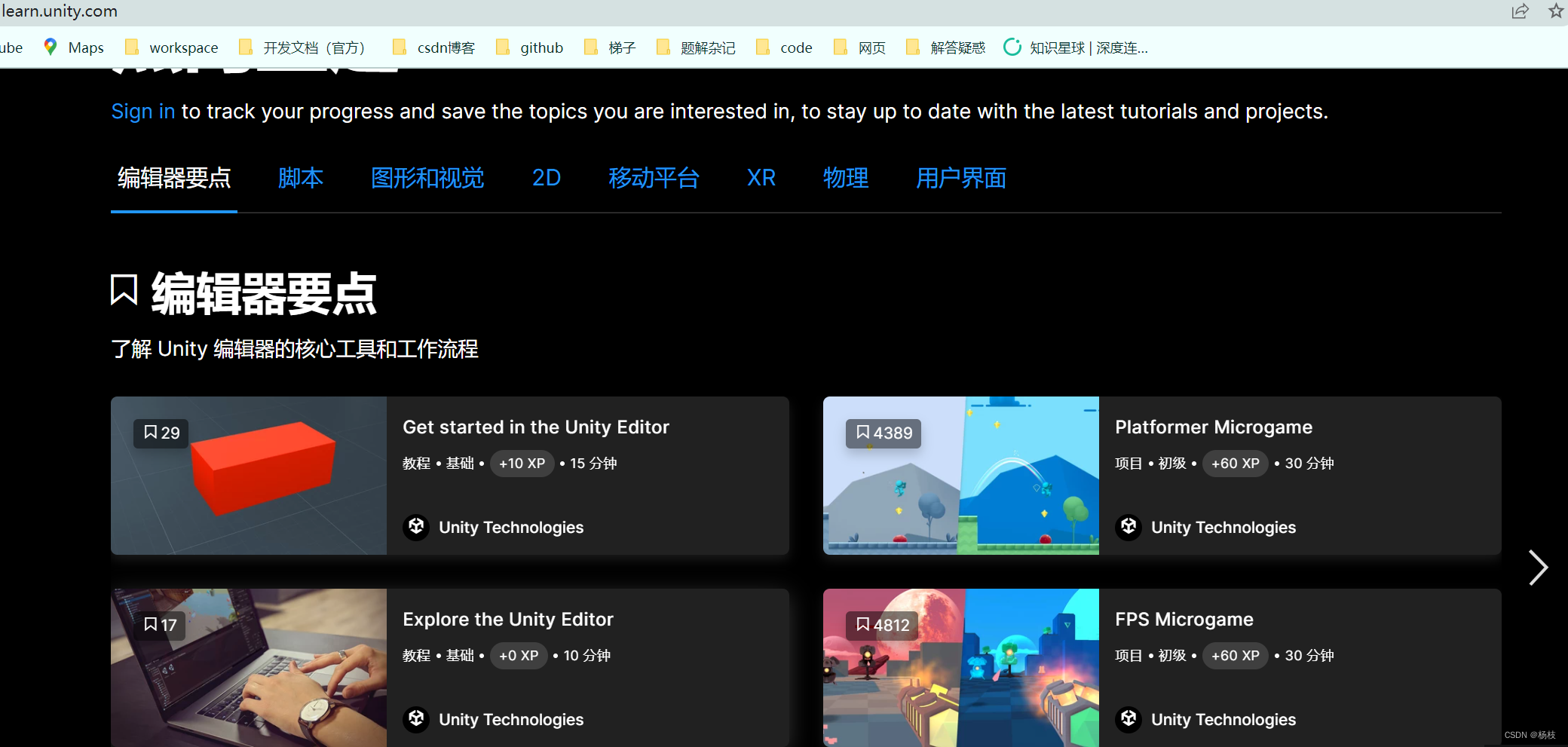
但是在Unity Hub 3.x 以后,会根据 ip 自动选择所在地的内容服务器,即使去国外官网下载的 Unity Hub 也会自适应到国内的服务器。所以其中的 Learn 资源,都会是 unity.cn 上的。
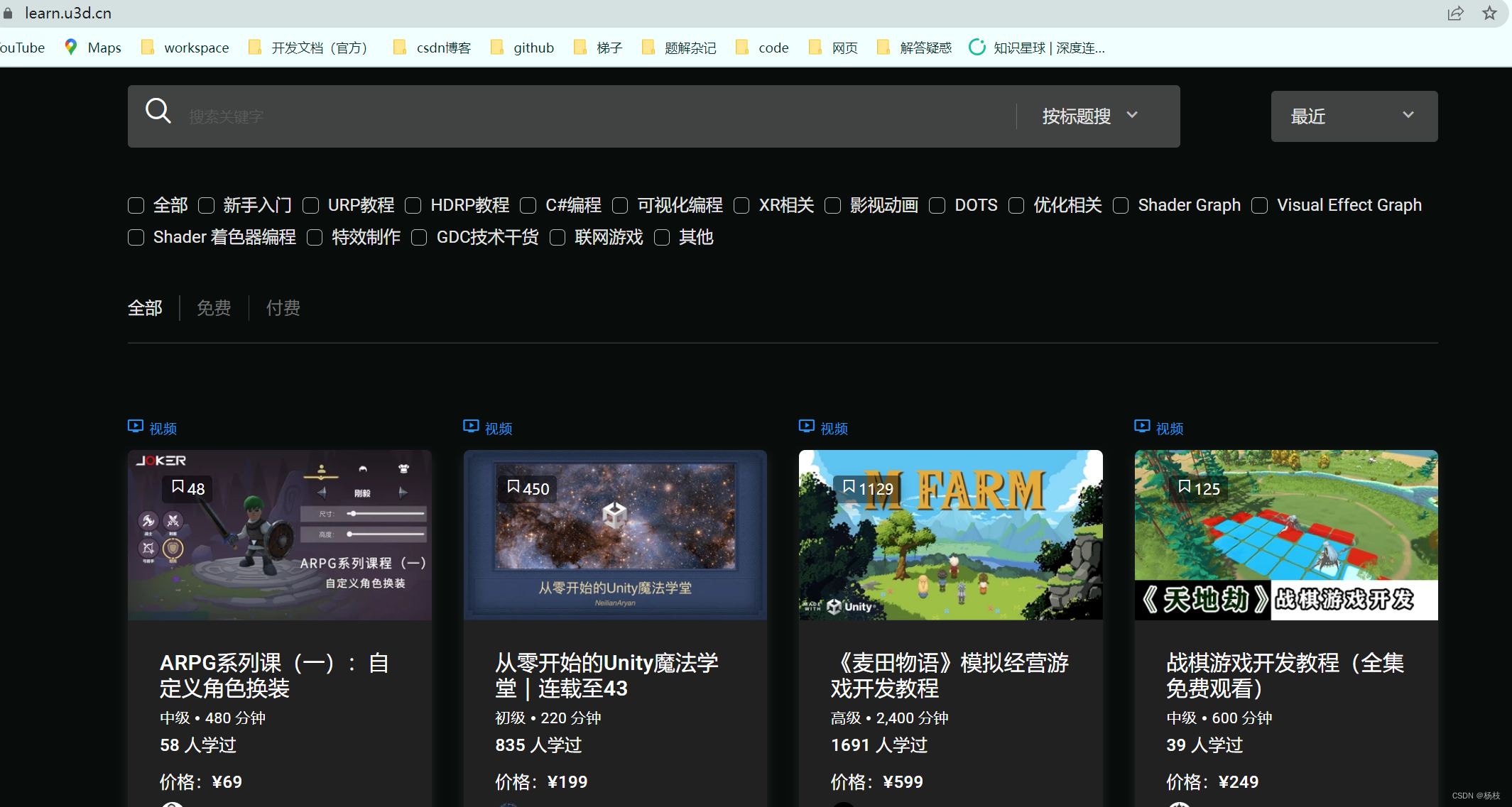
主要是价格不友好吧。就对我自己而言了。

因此现在想要在国外官网丰富免费的学习资源,不能再方便的通过Unity Hub 这个管家帮忙了,需要我们自己在浏览器中访问 learn.unity.com。
所以说,现在不用像之前那种,非要去下载国际版的Unity Hub来方便是使用学习这个功能的想法了吧,真的会谢。假如强行想这种了,可以试试修改IP地址等操作。
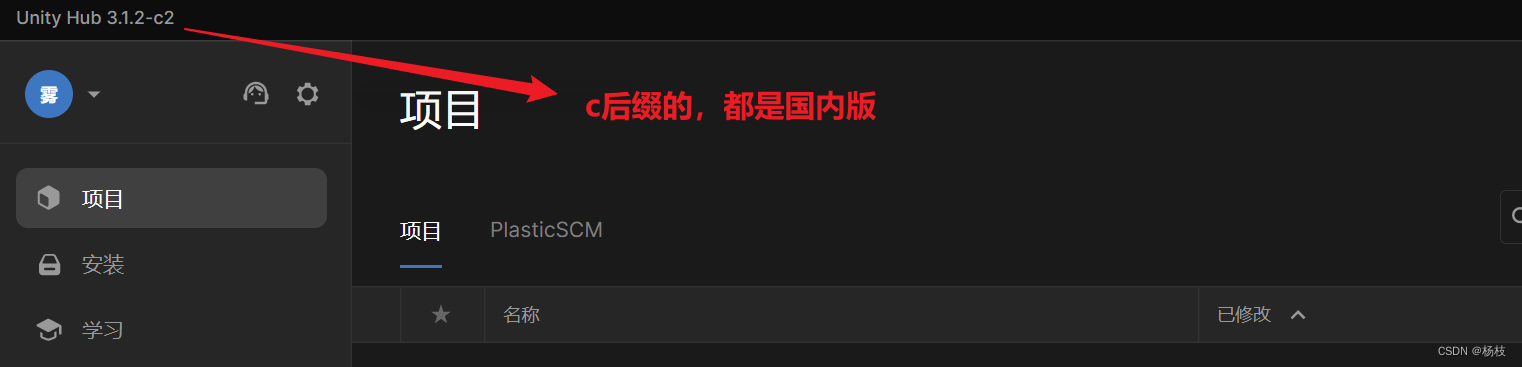
三、Unity Hub 的下载
① 国内官网途径:https://unity.cn/releases
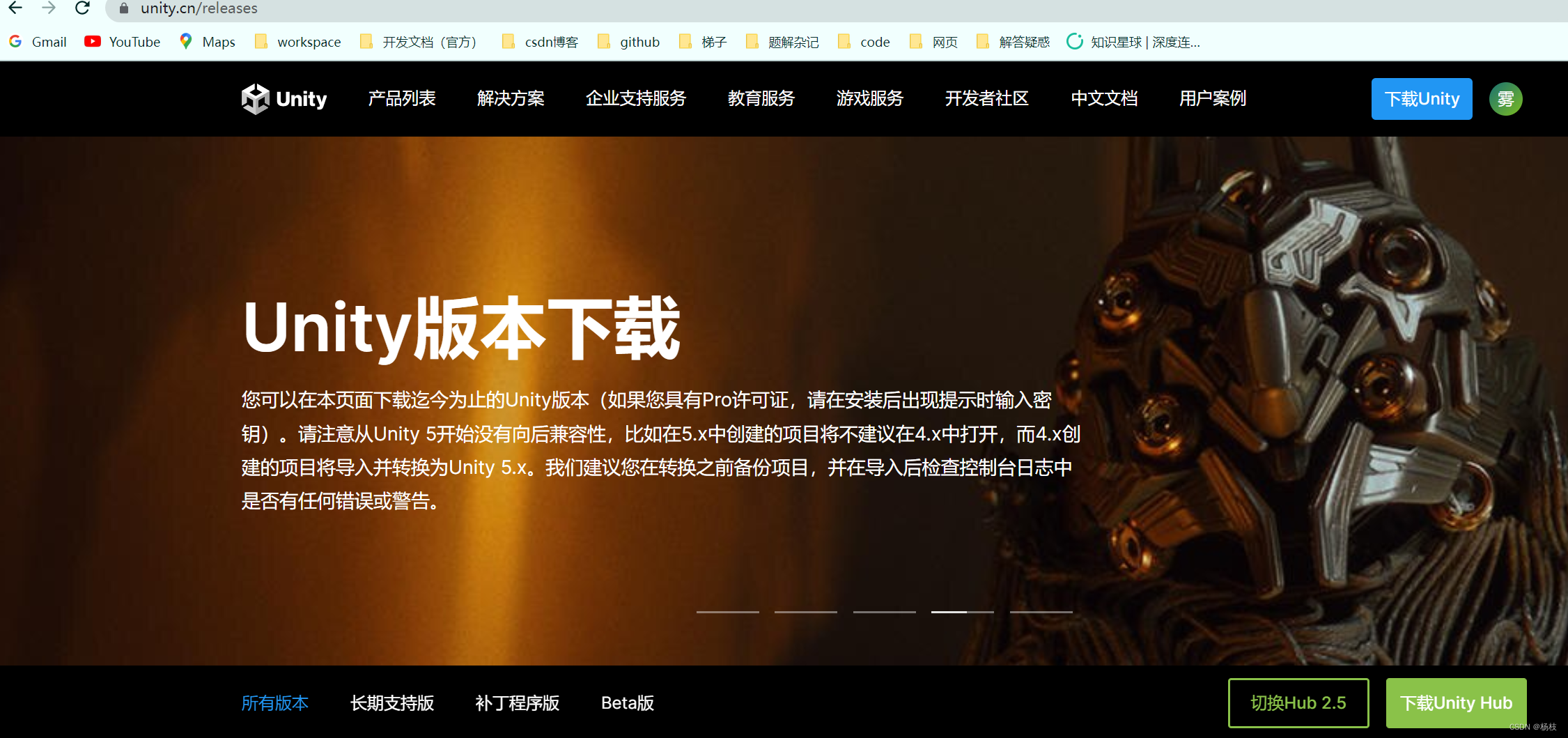
常规的下载,然后双击运行就好。
② 国外官网途径:https://unity.com/download
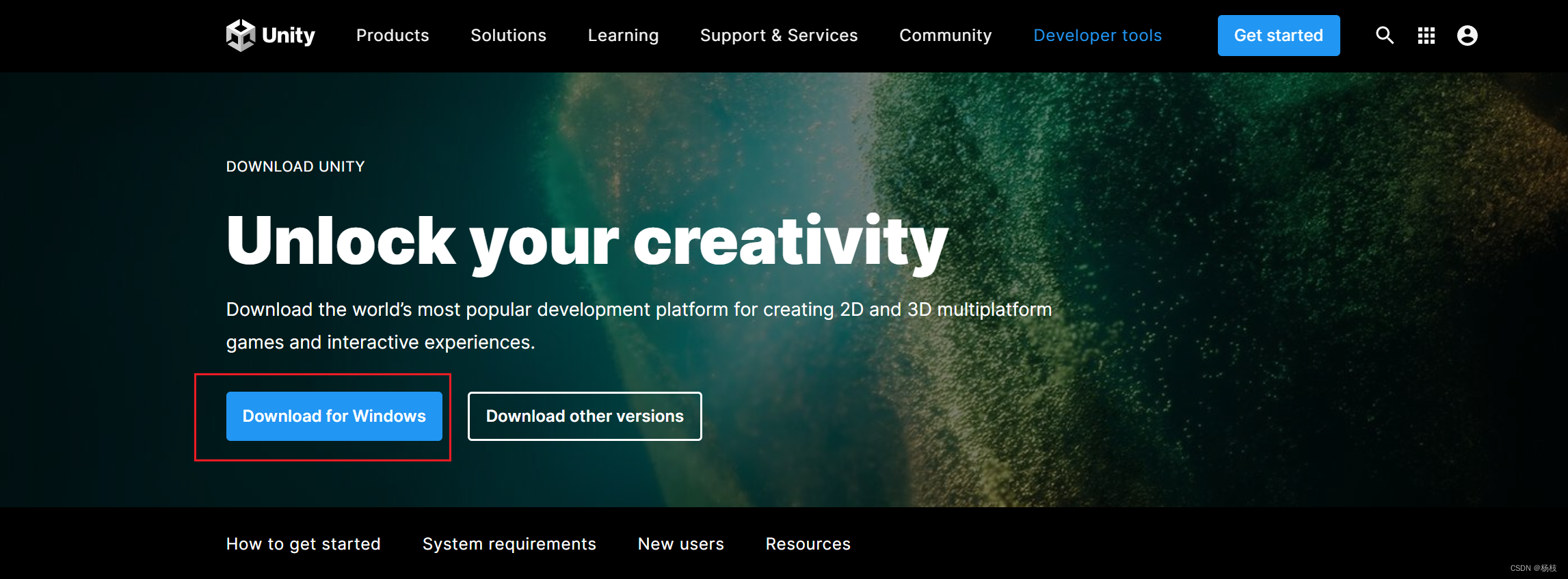
下载完成之后,和常规软件的安装类似,直接双击运行。
Step①:
首次进入的时候,Windows 的防火墙会警告一下,允许访问就好。

Step②:
然后登录界面,可以手机号登录,也可以邮箱登录,切记别使用App登录吧,因为要科学上网才行。

Step③:
接下来对于Unity Hub 3.x 的版本会弹出让安装Unity的界面,咱们待会自己去安装想要的版本,先忽略。

Step④:
最后需要获取一步许可证,现在的Unity 不用进行破解等操作了,只需要一个许可证

查看许可证是否获取成功:

到这里为止,这个大管家就安装完成啦~,接来下准备安装咱们开发实际要使用的Unity软件。

Unity 安装
到了最后一个环节了,Unity的安装,这儿只是可能会在选择需要的组件的时候比较不确定,其他都是傻瓜式操作啦。
关于Unity 编辑器的安装选择这儿,可以参考3DMAX 的思考方式:安装相对较低版本的供自己使用,减轻电脑是要他那会的负担,同时安装一个高版本来打开其他人发送过来的项目或者文件,因为高版本兼容低版本。
先修改一些安装和存储位置,防止待会痛心C盘损失二三十G…
点击头像旁边的设置按钮,到如下界面,选择安装,修改安装和下载的资源的位置。
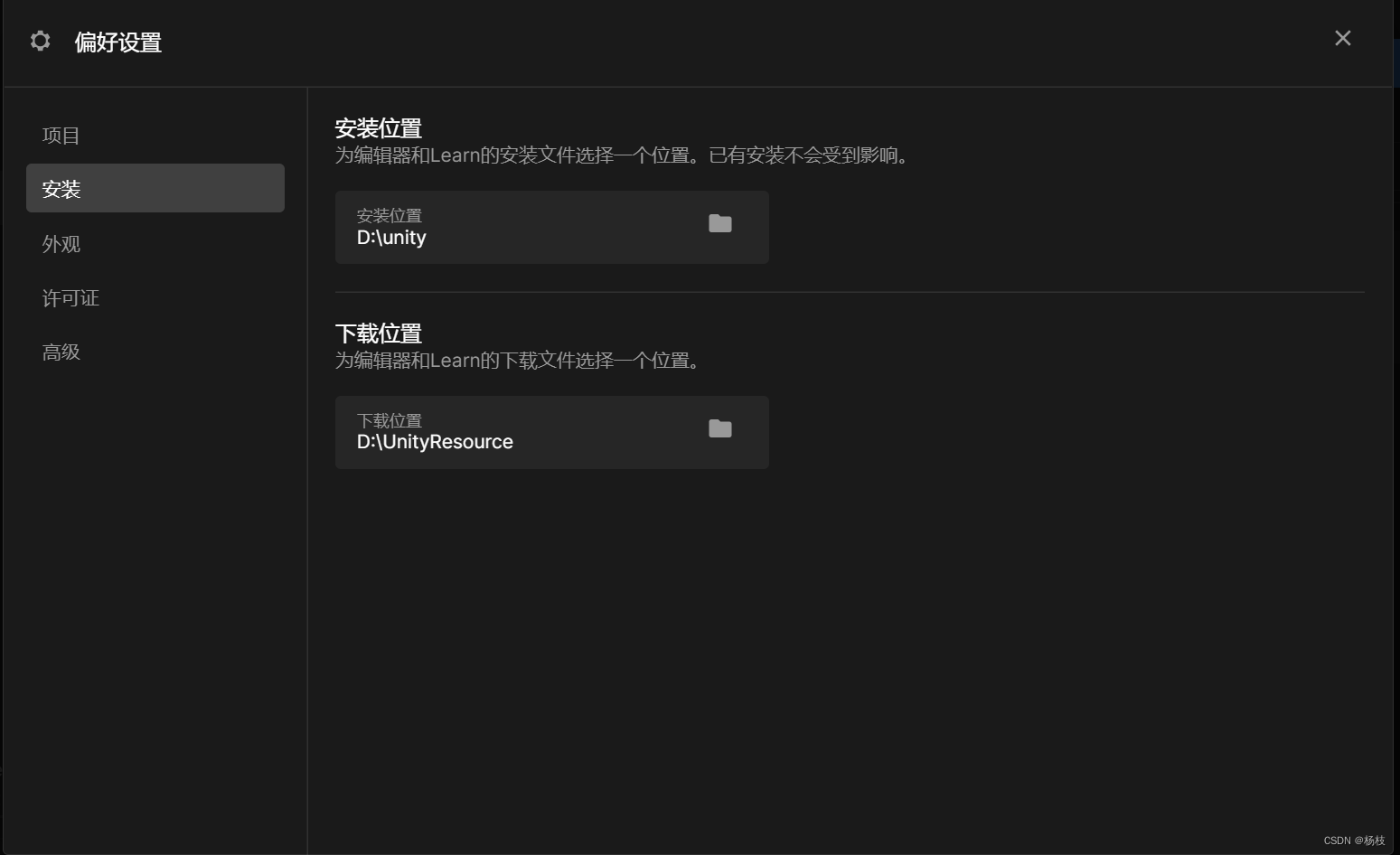
正式进入安装:
步骤① —— 安装编辑器

步骤② —— 安装版本选择
推荐选择长期支持版本(LTS),因为会稳定很多。

步骤③ —— 添加模块选择
倘若自己已经安装过VS,可以选择取消勾选开发工具。

下面的模块呢,暂时带Windows字样的都安装,其他的了,其实先阶段可以不用考虑的

步骤④ —— 漫长等待
假如出现一直都是0完成项的状态,可能是网络问题,点击圆圈旁边的刷新符号。

安装完成

day01的Unity认识和软件安装到这里就告一段落啦,下一篇将阐述一下Unity中常用的一些布局以及不用代码搭建一个星际航行的小游戏。
